CAD如何绘制局部放大图
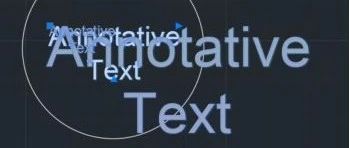
CAD如何绘制局部放大图?
老师,你看泵体图纸里面这个是什么意思啊?这个是把这个细节的部分给单独放大了。
那他怎么做呀?我也想做一个。
其实这个就是局部放大图。你看首先,要确保它的这个图纸在左下角的布局空间。然后现在把图纸图纸缩小。缩小之后,现在把点击外侧的这个边框,这个是口边框。然后用复制输入co空格co空格,然后任意点击一点鼠标往外拖动,放这儿给它复制一个出来。
在这个区域想把局部放大区域给它画一个圆,再这样可以吗?
对。
现在点击点击视口框,鼠标右键,然后有一个适口剪裁,适口剪裁,点击这个圆,点击对吧?你要把这个地方放大。
对。
先点击一下视口,然后点一下箭头。
要放到多大?比如说1:
1。
1:1?这就放大了,怎么放到下面?输入移动的指令m,然后选中,给它移动到下方这个单独的一个区域就可以了。
现在就是局部放大图看到了没?
我想把它连起来,连起来用样条曲线的快捷键spl,然后点击连接上面的点对,然后连接到下面的圆就完成了。
老师你这个效果好?
我也想跟你学这个CAD,像这些技巧我都不会怎么办?
其实CAD不难学,我就给你推荐一套CAD0基础到精通的视频课。在这一套视频课程当中,有包含赠送CAD的软件安装包以及软件的安装视频和教程。课程当中包含二维视频课程、轴测图的课程、三维立体模型的课程。整套课程打开之后,全部都是从零基础小白开始去做讲解。基础差的、基础薄弱的同学都可以去学习。整套视频课程一共是150节,课程都是手机、电脑平板均可以高清播放的。
现在我在左下角发三张优惠券,如果你能抢到优惠券,拍到手的价格只需要69。有需要的同学赶紧把它带回家。
声明:
该资讯来自于互联网网友发布,如有侵犯您的权益请联系我们。



